- Se tu non è possibile aggiungere un dispositivo Bluetooth a Windows 10, il più delle volte è un problema con il driver.
- Se il Bluetooth non funziona, aggiorna il driver utilizzando Gestione dispositivi.
- Se il dispositivo non viene visualizzato in Gestione dispositivi, cerca il driver corretto dal produttore del dispositivo.
- Puoi anche provare a disinstallare e reinstallare il dispositivo. Questo può farti passare.

Questo software riparerà gli errori comuni del computer, ti proteggerà dalla perdita di file, malware, guasti hardware e ottimizzerà il tuo PC per le massime prestazioni. Risolvi i problemi del PC e rimuovi i virus ora in 3 semplici passaggi:
- Scarica lo strumento di riparazione PC Restoro che viene fornito con tecnologie brevettate (brevetto disponibile Qui).
- Clic Inizia scansione per trovare problemi di Windows che potrebbero causare problemi al PC.
- Clic Ripara tutto per risolvere i problemi che interessano la sicurezza e le prestazioni del tuo computer
- Restoro è stato scaricato da 0 lettori questo mese.
Con il Bluetooth che continua ad essere estremamente rilevante per le comunicazioni a breve distanza, vale sicuramente la pena averlo installato e funzionante su tutti i tuoi dispositivi.
Tuttavia, spesso non è stato il caso di Windows 10 come molti utenti hanno riscontrato Problemi di connettività Bluetooth.
Altri utenti hanno segnalato che il Bluetooth non rileva i loro dispositivi. Se hai gli stessi problemi, puoi risolverlo con l'aiuto di questa utile guida.
Perché non posso aggiungere un dispositivo Bluetooth a Windows 10? Ecco alcuni dei problemi Bluetooth più comuni su Windows 10, insieme ai modi per superarli.
Come posso risolvere i problemi comuni di connettività Bluetooth in Windows?
1. Il Bluetooth non funziona
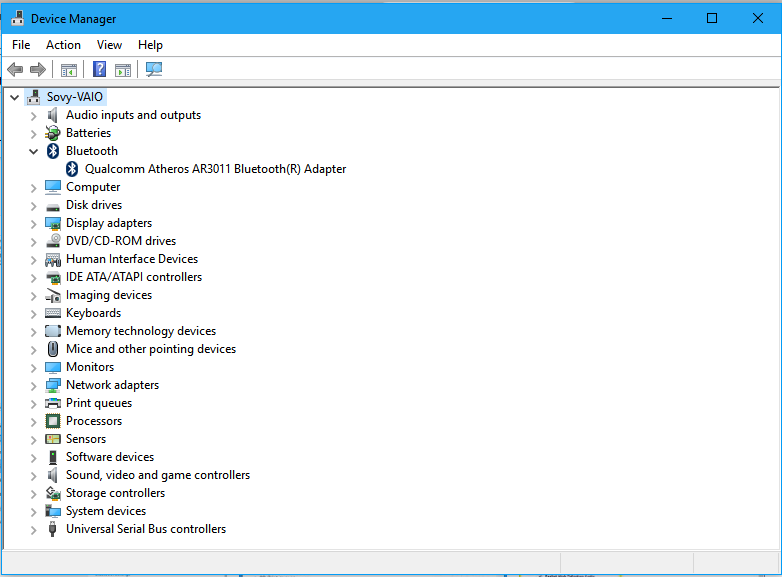
- premi il Tasto finestra + X e seleziona Gestore dispositivi dalla lista.
- Individua il Bluetooth dall'elenco e fai clic su di esso.
- Individua l'adattatore Bluetooth specifico installato nel tuo sistema, fai clic con il pulsante destro del mouse su di esso e seleziona Proprietà.
- Clicca sul autista scheda e quindi fare clic su Aggiorna driver. Una volta fatto, dovresti essere in grado di utilizzare la funzione Bluetooth sul tuo laptop come desiderato.
Una delle cause più comuni di questo problema è che il Driver Bluetooth nel tuo dispositivo potrebbe essere obsoleto e devi installare la versione più recente.
2. Bluetooth non visualizzato in Gestione dispositivi

- Questo accade se il driver Bluetooth non è compatibile con Windows 10. In questo caso, avvia nuovamente Gestione dispositivi come indicato nella soluzione precedente.
- Questa volta espandi Altri dispositivi.
- Fare clic con il tasto destro o premere a lungo su Dispositivo sconosciuto e seleziona Proprietà dal menu che appare.
- Seleziona il Dettagli tab seguito da ID hardware dal Proprietà sezione.
- Questo mostrerà l'ID (un valore alfanumerico) di Radio Bluetooth con cui viene fornito il tuo dispositivo.
- Copialo facendo clic con il pulsante destro del mouse o tenendo premuto su di esso ed esegui una ricerca online per trovare maggiori informazioni sulla radio Bluetooth nel tuo dispositivo.
- Prova a individuare il sito ufficiale del produttore della radio Bluetooth e scarica da lì i driver più recenti compatibili con Windows 10.
3. Il Bluetooth non viene visualizzato in Gestione dispositivi e non ci sono dispositivi sconosciuti

Questo riguarda quello scenario quando Gestore dispositivi non mostra né Bluetooth né altri dispositivi. Le cose sarebbero un po' più noiose qui in quanto è necessario espandere ogni dispositivo in Gestione dispositivi che ha la possibilità più remota di ospitare Bluetooth sotto di loro.
Dopo aver individuato correttamente il dispositivo Bluetooth e il relativo dispositivo Genitore, prova ad aggiornare il driver.
Questa operazione può essere eseguita facendo clic con il pulsante destro del mouse/premendo a lungo sul dispositivo genitore e selezionando Aggiorna driver dal menu visualizzato, seguito da Cerca automaticamente il software del driver aggiornato.
Se non funziona, prova a disinstallare il dispositivo. Fare clic con il pulsante destro del mouse/premere a lungo sul dispositivo e selezionare Disinstalla dispositivo. Riavvia il PC. Ciò consentirà a Windows di eseguire una nuova installazione del driver di dispositivo predefinito.
L'altra opzione per te sarà quella di individuare il sito Web del produttore e scaricare i driver più recenti.
Quindi fai clic con il pulsante destro del mouse/premi a lungo il dispositivo genitore e seleziona Aggiorna driver, poi Sfoglia il mio computer per il software del driver e seleziona manualmente il driver che hai scaricato.
4. Il Bluetooth non funziona dopo l'aggiornamento all'ultima versione di Windows 10

Questo sembra essere un altro problema comune con i dispositivi Windows 10 ed è più diffuso se il dispositivo utilizza un profilo Bluetooth personalizzato. In tal caso, associa nuovamente il dispositivo Bluetooth e sarai a posto.
Se non riesci ancora ad aggiungere il dispositivo Bluetooth in Windows 10, dovresti anche controllare il dispositivo che desideri accoppiare con un altro PC e vedere se funziona.
Ci auguriamo che le soluzioni sopra elencate ti abbiano aiutato a risolvere i problemi Bluetooth che hai riscontrato. Se hai trovato altre soluzioni alternative per risolvere questo problema, puoi elencare i passaggi per la risoluzione dei problemi nella sezione commenti qui sotto.
 Hai ancora problemi?Risolvili con questo strumento:
Hai ancora problemi?Risolvili con questo strumento:
- Scarica questo strumento di riparazione del PC valutato Ottimo su TrustPilot.com (il download inizia da questa pagina).
- Clic Inizia scansione per trovare problemi di Windows che potrebbero causare problemi al PC.
- Clic Ripara tutto per risolvere i problemi con le tecnologie brevettate (Sconto esclusivo per i nostri lettori).
Restoro è stato scaricato da 0 lettori questo mese.

![Come risolvere il ritardo audio Bluetooth in Windows 11 [Risolto]](/f/0624ef6cab6bb60f7004a51aa10d5492.png?width=300&height=460)
